
Mục lục:
- Bước 1: Thu thập nguồn cung cấp của bạn
- Bước 2: Xây dựng các nút (Acrylic)
- Bước 3: Xây dựng các nút (Gỗ)
- Bước 4: Xây dựng màn hình (Acrylic)
- Bước 5: Xây dựng màn hình (Gỗ)
- Bước 6: Hàn PCB của Nút
- Bước 7: Hàn PCB 7 phân đoạn
- Bước 8: Hàn PCB của Game Marker
- Bước 9: Hàn PCB não
- Bước 10: Hoàn thành dây cuối cùng
- Bước 11: Làm sạch các Acrylic hiển thị
- Bước 12: Lắp ráp nút
- Bước 13: Lắp ráp màn hình acrylic
- Bước 14: Lắp ráp màn hình
- Bước 15: Thiết lập / Kiểm tra
- Bước 16: Thưởng thức
- Tác giả John Day [email protected].
- Public 2024-01-30 13:34.
- Sửa đổi lần cuối 2025-01-23 15:15.

Quá lười biếng để theo dõi điểm số Bóng bàn / Ping Pong của bạn? Hoặc có thể bạn chỉ phát ốm vì luôn quên nó?
Nếu vậy, bạn có thể quan tâm đến việc xây dựng Bảng điểm bóng bàn kỹ thuật số này.
Dưới đây là những điểm nổi bật:
- Theo dõi điểm, trò chơi, máy chủ và bên chơi.
- Gắn vào tường, cubby, mặt bàn hoặc chân máy.
- Được lập trình sẵn để chơi các quy tắc bóng bàn chính thức.
- Ghi lại từng điểm chỉ với một nút bấm.
- Các nút không dây có tuổi thọ hơn 5 năm trên pin đồng xu.
- Màn hình siêu tiết kiệm điện.
- Dễ dàng nhìn thấy với các số lớn 5 "hai màu, 7 đoạn.
- Bản thân màn hình cũng có thể được cấp nguồn bằng pin.
- Nhiều thông số điều chỉnh được lập trình sẵn.
- Arduino dựa trên chip và ngôn ngữ lập trình.
Để có thêm những bức ảnh chụp sản phẩm lạ mắt, vui lòng truy cập trang web của tôi:
Cảm ơn và tận hưởng.-Josh!
Bước 1: Thu thập nguồn cung cấp của bạn

Bạn có thể tự xây dựng tham chiếu các tệp mã nguồn mở này. Hoặc bạn có thể mua một Bộ công cụ tự làm hoàn chỉnh từ trang web của tôi.
Đây là mọi thứ bạn cần:
Bộ phận Cắt bằng Laser: - Được bao gồm trong bộ. - hoặc tự cắt chúng bằng các tệp mã nguồn mở.
Bảng mạch in: - Được bao gồm trong bộ.
Các thành phần điện tử: - Bao gồm trong bộ. - hoặc mua của riêng bạn tham khảo hóa đơn nguồn mở của vật liệu.
Kính an toàn- Để bảo vệ đôi mắt của bạn khỏi những thứ khó chịu như keo acrylic và các dây dẫn linh kiện điện tử sắc nhọn sẽ bay đi khi bạn cắt chúng.
Keo dán gỗ- Để dán các lớp vỏ, chủ yếu là gỗ. Bạn có thể sử dụng bất kỳ CA / Super Glue nào, nhưng đối với dự án này, tôi ưu tiên sử dụng Tacky Glue hoặc Elmer's Wood Glue.
Keo Acrylic- Tôi thích Xi măng Acrylic từ Nhựa TAP. Bạn cũng có thể sử dụng CA / Super Glue, nhưng điều đó có thể làm mờ acrylic (điều này có thể không thành vấn đề nếu bạn cẩn thận trong ứng dụng và dọn dẹp của mình).
Kẹp / Cân - Kẹp và trọng lượng chất kết dính rất tốt để giữ các mảnh khi keo đóng rắn.
Hàn sắt / hàn- Để hàn nhiều thành phần điện tử với bảng mạch / tạo mẫu PCB. Tốt nhất nên sử dụng một mỏ hàn "bút chì" nhỏ. Tôi là một fan cuồng nhiệt của Kester 44 Rosin Core 63/37 0.031 "Hàn (hình). Hãy đảm bảo hàn ở khu vực thông gió tốt và lý tưởng nhất là với máy hút khói.
Wire / Wire Strippers- Để tạo kết nối giữa PCB hoặc trên bảng tạo mẫu. Tôi đã sử dụng dây 20-22 AWG.
Paint Marker (hoặc chỉ sơn) - Để áp dụng ở những khu vực mà chúng ta không muốn ánh sáng chiếu qua acrylic.
Dụng cụ cơ bản- Một tuốc nơ vít phillips, dao cắt chéo phẳng, kìm mũi kim và một lượng nhỏ giấy cát nên làm được điều đó.
Bước 2: Xây dựng các nút (Acrylic)
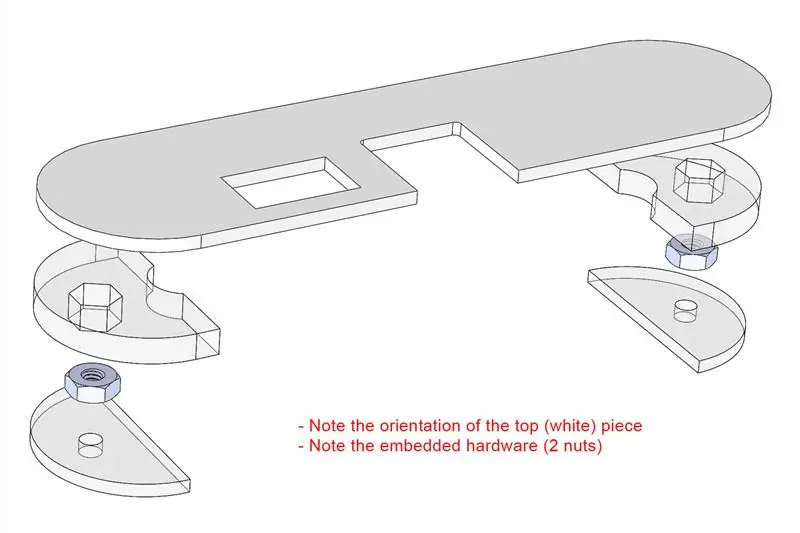
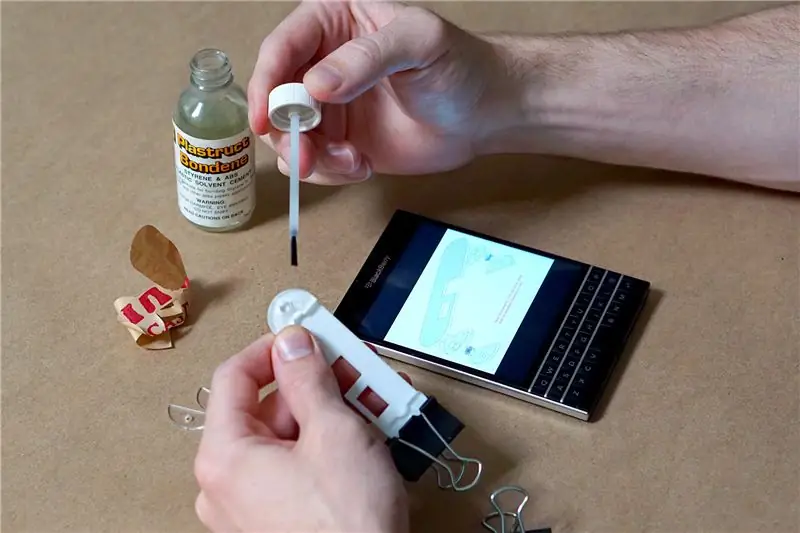

Tham khảo chế độ xem bùng nổ sau đó:
- Bắt đầu dán acrylic. - Chèn phần cứng (QTY: 2 trong số M2.5 đai ốc mỗi nút).
Bước 3: Xây dựng các nút (Gỗ)
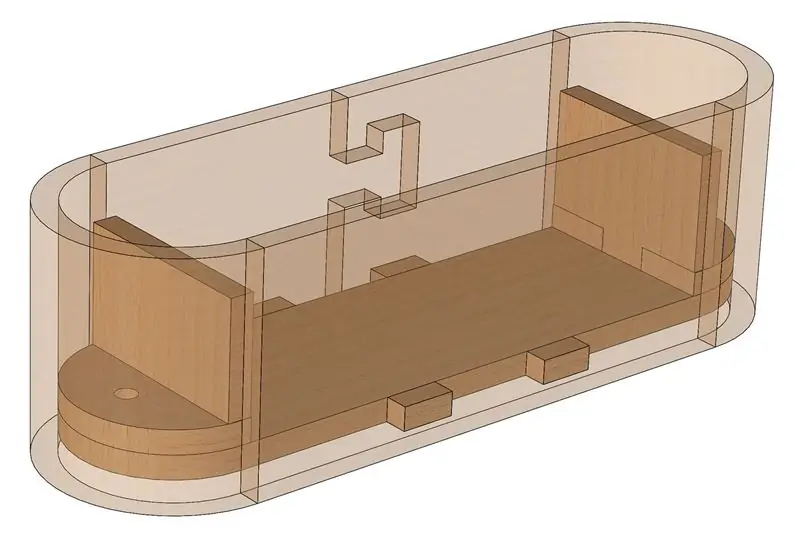
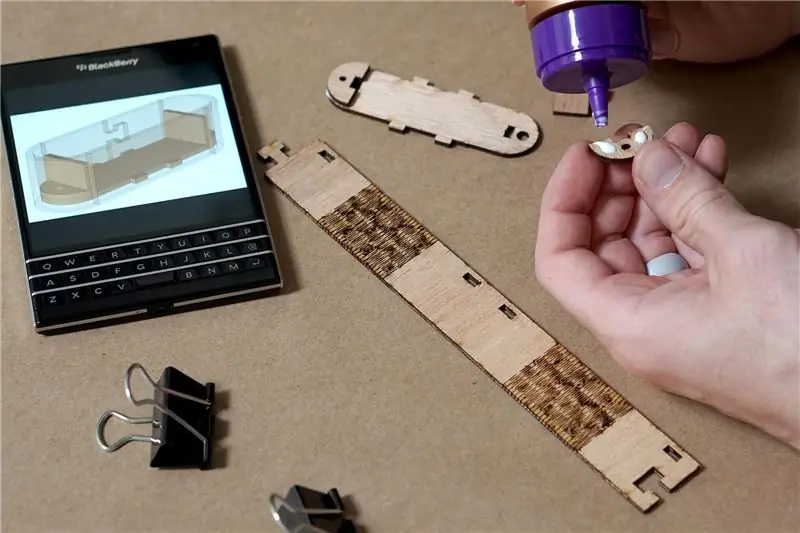
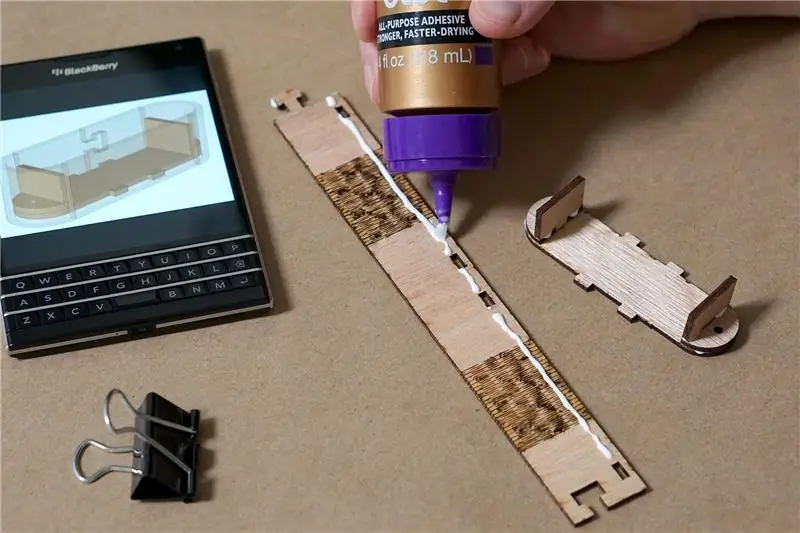

Tham khảo chế độ xem bùng nổ sau đó:
- Bắt đầu dán gỗ (Định hướng của phần là rất quan trọng). nó vào vết cắt kerf bằng laser để tăng độ bền của bộ phận lên đáng kể. - Sử dụng phần Acrylic của nút làm đồ gá để đảm bảo keo gỗ khô để vỏ nút sẽ khít với miếng acrylic. - Sau khi keo khô, chà nhám nhẹ để dọc theo bên ngoài để loại bỏ các vết keo quá mức.
Bước 4: Xây dựng màn hình (Acrylic)




Tham khảo chế độ xem bùng nổ sau đó:
- Tháo lớp nền bảo vệ khỏi bề mặt cần dán. - Bắt đầu kẹp và dán acrylic. - Chèn phần cứng (QTY: 12 trong số các đai ốc M2.5 và QTY: 4 trong số các đai ốc hex cấu hình thấp M4). - Kết thúc kẹp và dán acrylic. - Sơn các bề mặt trắng như hình minh họa để đảm bảo ánh sáng không truyền qua acrylic (điều quan trọng là sơn của bạn càng mờ càng tốt để đảm bảo nó chặn ánh sáng mạnh của đèn LED chiếu ngay sau lớp sơn này mặt).
Bước 5: Xây dựng màn hình (Gỗ)
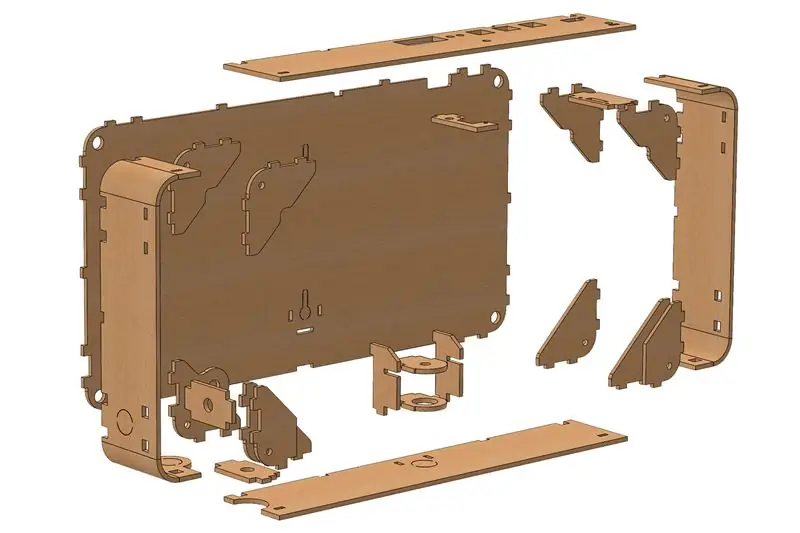


Tham khảo chế độ xem bùng nổ sau đó:
- Bố trí các miếng theo một hình chữ nhật hợp lý. lỗ chính giữa cũng như nếu bạn định gắn nó vào một giá ba chân). độ bền của bộ phận. - Chạy keo dọc theo các góc, đẩy nó vào các vết cắt laser kerf để tăng độ bền của bộ phận lên đáng kể. - Sử dụng phần Acrylic của màn hình làm đồ gá để đảm bảo keo gỗ khô sao cho vỏ màn hình sẽ vừa khít với mảnh acrylic. - Sau khi keo khô, chà nhám nhẹ dọc bên ngoài để loại bỏ những vết keo dính quá nhiều.
Bước 6: Hàn PCB của Nút



- Thu thập các thành phần điện tử cần thiết. - Chèn các thành phần nhỏ theo màn hình lụa PCB ở phía đối diện như hình minh họa. Không phải hướng của bộ nhúng).- Lắp bộ điều khiển vi mô, radio và pin được lập trình sẵn (Cực tính là rất quan trọng).
Xây dựng cả hai PCB giống hệt nhau.
Bước 7: Hàn PCB 7 phân đoạn



- Thu thập các thành phần điện tử được yêu cầu. - Chèn đèn LED XANH (Như hình minh họa), lưu ý rằng màn hình lụa PCB chỉ ra các vị trí dẫn dương (+) của đèn LED, và cũng cho biết các vị trí đèn LED có màu khác nhau (solid-bar = BLUE, no-bar = GREEN).- Hàn các đèn LED XANH và cắt các dây dẫn thừa. - Chèn / hàn / cắt các đèn LED XANH - Chèn các điện trở và vỏ 16 chân (ở mặt sau của PCB, đối diện với đèn LED). Có một khía trong vỏ 16 chân, hãy định vị nó theo tấm lụa ở mặt trước của PCB. - Cắt bớt điện trở và vỏ 16 chân nằm hoàn toàn ở mặt trước của PCB.
Xây dựng tất cả 4 PCB giống nhau.
Bước 8: Hàn PCB của Game Marker



Xây dựng cả hai PCB giống hệt nhau theo cách tương tự.
Bước 9: Hàn PCB não



Xây dựng PCB này theo cách tương tự.
- Ghi chú các đoạn văn bản quan trọng trong các bức ảnh đính kèm.
Bước 10: Hoàn thành dây cuối cùng




Đã đến lúc phá bỏ dây 20-22 AWG đó. Nếu bạn có cáp ruy-băng 5 dây (không có trong hình), điều đó sẽ làm cho bước này dễ dàng hơn một chút.
- Định vị Brain PCB, Rocker-Switch và Barrel-Jack của bạn cho phù hợp để bạn biết độ dài cần cắt dây của mình (Cắt dây thêm vài inch để dễ lắp ráp). - Hàn + / - dẫn đến thùng giắc cắm (+ dây dẫn là đầu nối với chân trung tâm như hình minh họa).- Gắn các đầu nối uốn cong như hình minh họa và hàn vào Vin của PCB Brain (Không đẩy các đầu nối hoàn toàn vào công tắc rocker cho đến khi chúng tôi làm xong bước cuối cùng lắp ráp).- Cắt dây của bạn theo chiều dài và hàn nó vào như hình minh họa để kết nối tất cả các PCB. - Cắt các khớp hàn thẳng hàng với mặt PCB đối diện với màn hình (nếu không chúng sẽ không nằm thẳng vào mặt sau của màn hình).
Kết quả cuối cùng của bạn sẽ trông gọn gàng như trong hình.
Bước 11: Làm sạch các Acrylic hiển thị


- Rửa sạch khói la-de còn sót lại trên từng bộ phận (Làm tắc cống hoặc không hoạt động trong bồn rửa để đảm bảo không có bộ phận nào bị mất).
Bước 12: Lắp ráp nút
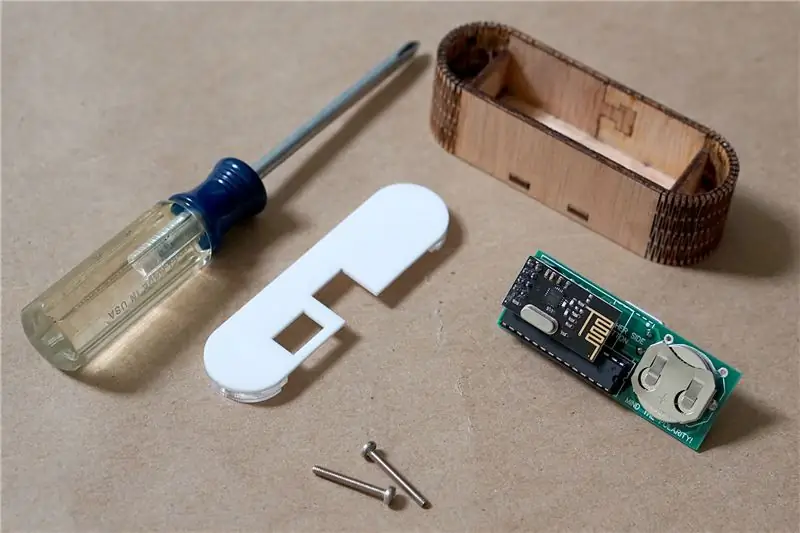



- Thu thập các thành phần cần thiết và lắp ráp các nút như hình.
Bước 13: Lắp ráp màn hình acrylic
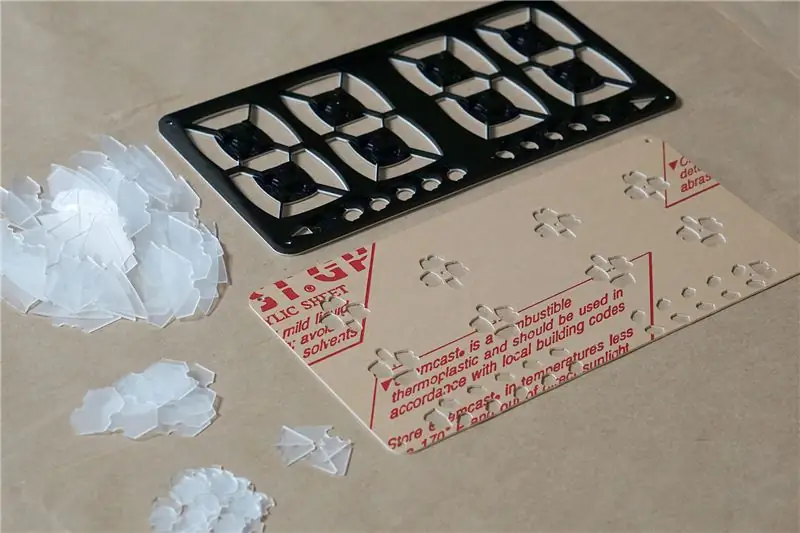



- Thu thập các thành phần cần thiết (Hy vọng rằng tất cả các acrylic hiển thị của bạn bây giờ đã khô). tấm nền.
Bước 14: Lắp ráp màn hình



- Bố trí các thành phần cần thiết như hình minh họa. - Lắp PCB vào miếng acrylic hiển thị và cố định chúng bằng vít và vòng đệm máy M2.5 x 6 (không siết quá chặt). PCB Brain với vỏ bằng vít máy M2.5 x 6 giống nhau và đai ốc lục giác. Bạn có thể cần phải tháo một hoặc hai nắp nút để vừa với PCB, sau đó đẩy các nắp nút vào từ bên ngoài vỏ. - Giữ chặt giắc cắm thùng thông qua bất kỳ lỗ nào bạn chọn để loại bỏ (Vòng đệm và đai ốc tiếp tục từ bên ngoài vỏ máy) - Đánh nhám phần vỏ ngoài để đảm bảo acrylic màn hình được lắp đặt trơn tru, dễ dàng. Giữ chặt acrylic màn hình bằng vít máy QTY: 4 / M4 x 45.
Bước 15: Thiết lập / Kiểm tra



- Đặt các công tắc nhúng Nút và Hiển thị cho phù hợp. Chữ số # 1 trên công tắc nhúng cho các nút không dây cho màn hình biết nút không dây nào đang giao tiếp với nó. Các chữ số từ # 2 đến # 4 trên công tắc nhúng là để thiết lập kênh (Có thể có 8 kênh, có nghĩa là tối đa 8 Bảng điểm môn bóng bàn có thể hoạt động độc lập trong một phòng duy nhất). acrylic
*** Khoảnh khắc của sự thật ***
- Cắm wall-wort và bật nguồn màn hình (Nó sẽ giống như hình minh họa). - Chuyển qua các cài đặt khác nhau và kiểm tra các nút không dây đang hoạt động. Nếu bạn nhận thấy bất kỳ phân đoạn chết hoặc nhấp nháy nào trên màn hình, có thể là do xử lý sai đèn LED đi kèm. Nếu vậy, nó sẽ cần phải được thay thế.
Bước 16: Thưởng thức



Tôi khuyên bạn nên gắn các nút không dây với móc và vòng (Velcro) độ bền công nghiệp. Tôi khuyên bạn nên gắn chúng dưới bàn, trực tiếp ở trung tâm nếu có thể.
Hãy nhớ xem các hình ảnh khác và Bộ dụng cụ tự làm trên trang web của tôi:
Cảm ơn.-Josh!
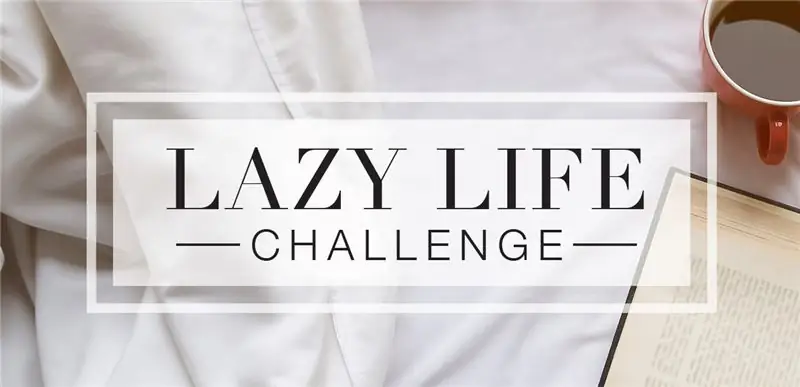
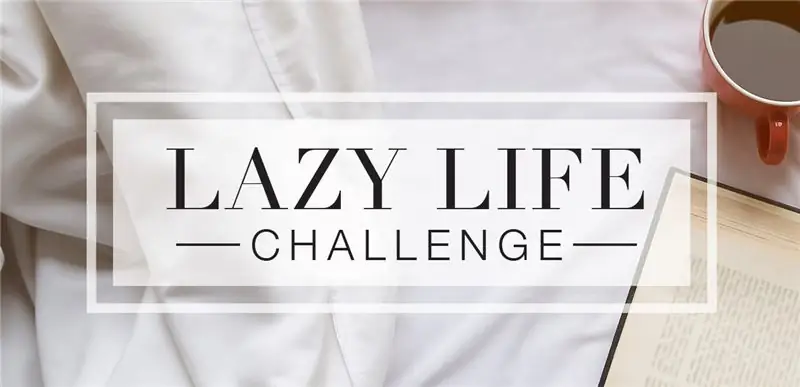
Về nhì trong Thử thách cuộc sống lười biếng
Đề xuất:
Đường sắt mô hình điểm đến điểm tự động đơn giản: 10 bước (có hình ảnh)

Đường sắt mô hình điểm đến điểm tự động đơn giản: Bộ vi điều khiển Arduino rất tuyệt vời để tự động hóa bố cục đường ray mô hình. Tự động hóa bố cục rất hữu ích cho nhiều mục đích như đưa bố cục của bạn lên màn hình nơi thao tác bố trí có thể được lập trình để chạy tàu theo trình tự tự động. Cái l
Bóng bàn bóng bàn LED: 16 bước (có hình ảnh)

Bóng bàn LED Ball-Ball: Bối cảnh Sau khi xây dựng một bảng điều khiển bóng bàn phẳng một thời gian trước, tôi bắt đầu tự hỏi Liệu có thể tạo ra một bảng điều khiển 3D từ những quả bóng bàn hay không. Kết hợp với sở thích của tôi trong việc chế tạo " nghệ thuật " từ các hình dạng hình học lặp lại tôi
Mô hình đường sắt điểm đến điểm tự động đơn giản chạy hai đoàn tàu: 13 bước (có hình ảnh)

Mô hình đường sắt điểm đến điểm tự động đơn giản chạy hai chuyến tàu: Bộ vi điều khiển Arduino là một cách tuyệt vời để tự động hóa bố cục đường ray mô hình do tính sẵn có chi phí thấp, phần cứng và phần mềm mã nguồn mở và một cộng đồng lớn để trợ giúp bạn. Đối với các tuyến đường sắt mô hình, bộ vi điều khiển Arduino có thể chứng minh là một
Mô hình đường sắt điểm đến điểm tự động có mặt sân: 10 bước (có hình ảnh)

Đường sắt mô hình điểm đến điểm tự động có mặt sân: Bộ vi điều khiển Arduino mở ra khả năng tuyệt vời trong xây dựng đường sắt mô hình, đặc biệt là khi nói đến tự động hóa. Dự án này là một ví dụ về một ứng dụng như vậy. Nó là sự tiếp nối của một trong những dự án trước đó. Dự án này bao gồm một
Bảng điểm môn cricket sử dụng NodeMCU: 9 bước (có hình ảnh)

Bảng điểm Cricket bằng NodeMCU: Xin chào! Gần đây tôi đã được giới thiệu với thế giới IoT (Internet of Things) khi tôi bắt gặp thiết bị phổ biến nhất trong lĩnh vực này, ESP8266. Tôi đã rất ngạc nhiên bởi vô số khả năng cuối cùng đã được mở ra bởi thiết bị nhỏ bé và rẻ tiền này. Như tôi là cu
